|
Word2003是微软公司提供的一款文字处理软件,可以对文字进行排版和编辑、分段等各种处理,最终将编辑好的内容打印出来,是办公室一族中必备的办公软件之一。这里45IT.COM给大家分享的是如何添加和取消文档中的行号。
动画演示:
一、添加行号
①单击菜单栏中的“文件”—“页面设置”,然后切换到“版式”标签。
② 在“应用于”框中,单击“整篇文档”。
③ 单击“行号”按钮,在“行号”对话框中,选中“添加行号”复选框,4.选择所需选项。即在文档左侧添加上了行号。
此外,用类似方法还可以为节或选定文字添加行号。
二、取消某些段落的行号
如果不需要对某些段落进行编号,可以跳过这些段落并继续对其后的行进行编号。
① 选择要取消行号的一个或多个段落。
② 选择菜单命令“格式”→“段落”,打开“段落对话框”。
③ 切换到“换行和分页”选项卡。
④ 选中“取消行号”项,单击“确定”按钮。
注:要查看行号,需切换到页面视图。默认情况下,添加的行号为黑色宋体5号字,如果改变行号的字体大小或颜色,可打开“页面设置”对话框,在“文档网格”选项卡中单击“字体设置”按钮,然后在“字体”对话框中进行行号的字体设置。
|